如何设置excel表格中的单元格格式?
Hello!大家好,我是阿广,今天小编来分享一下“如何设置excel表格中的单元格格式?”这篇文章,我们每天分享有用的知识,下面小编就来分享一下吧,大家一起来学习吧!(⊃‿⊂)
原料/工具
电脑
excel/wps不同版本
方法/步骤
第1步
打开excel工作表。
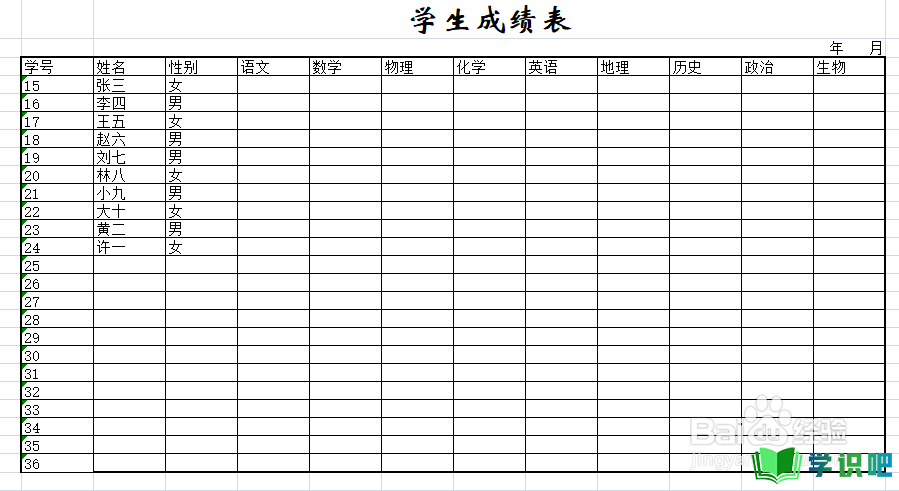
第2步
为了方便计算,我们将”语文“成绩等列设置成数值。点击”语文“对应的E列最上面的方块,E列整体就改变了颜色,就定义好了。
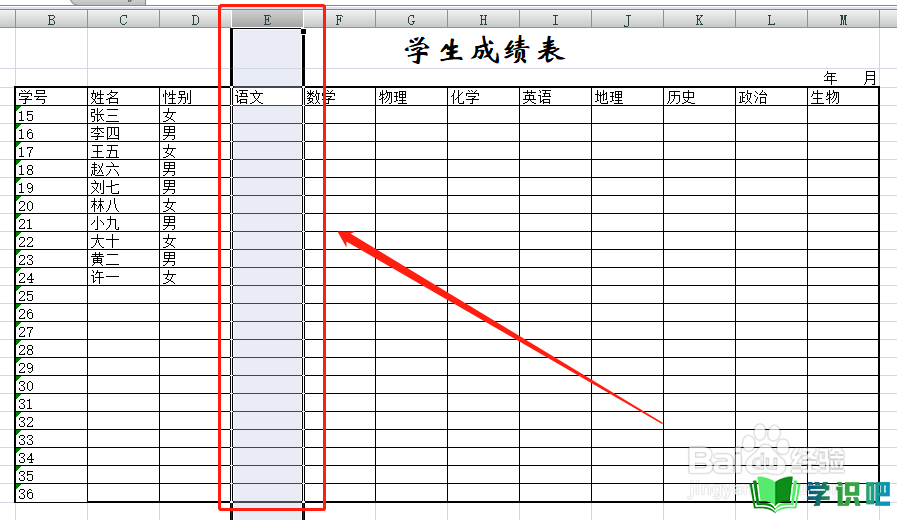
第3步
在定义好的列上点击右键,弹出一个下拉菜单,点击”设置单元格格式“。
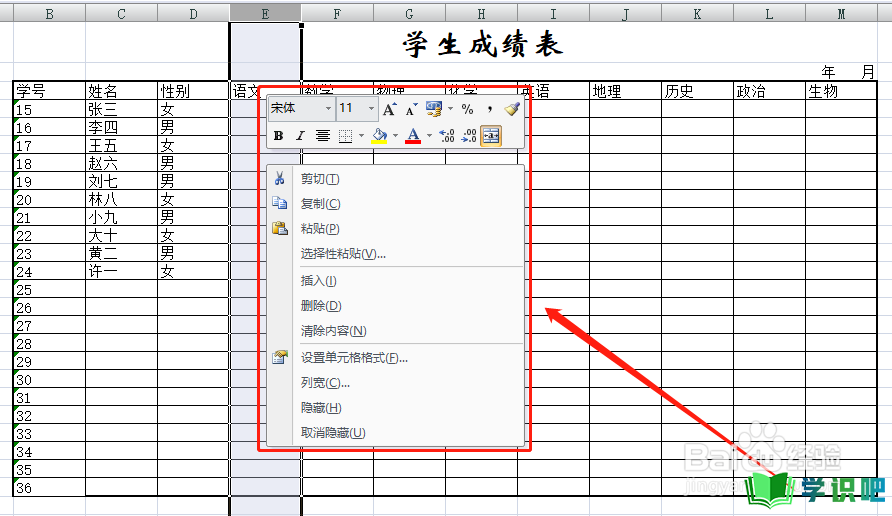
第4步
在弹出窗口,根据我们的需要,在”数字“项下,选择”文本“,然后点击”确定“。
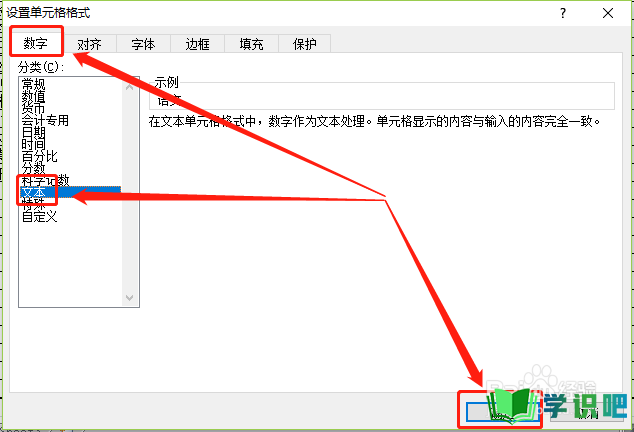
第5步
现在对应”语文“的E列就变成了文本型单元格了。同样道理,如果我们要把其它单元格设置成”数值“等属性,设置方法也一样。
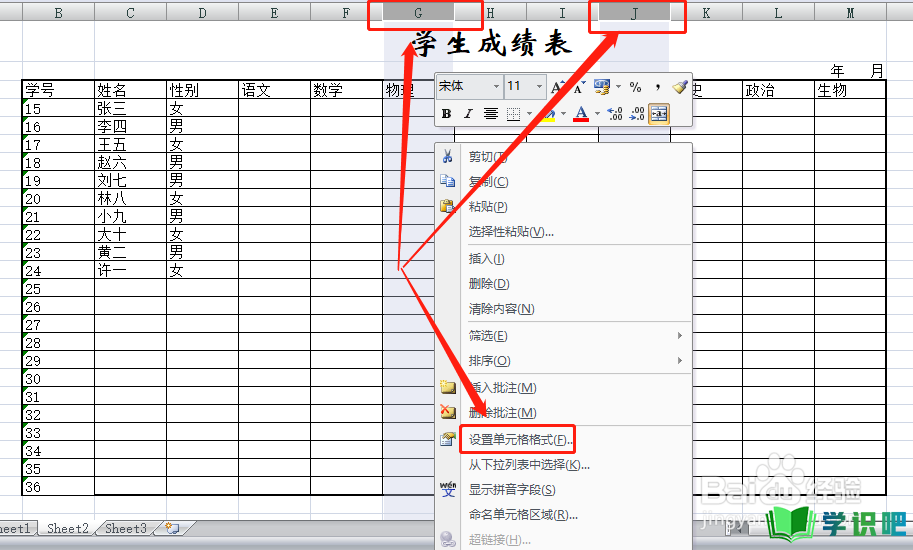
第6步
列设置成”文本“属性后,我们在某一单元格输入自然数1,然后将鼠标移到单元格右下角,当出现”+“时,按下左键下拉。
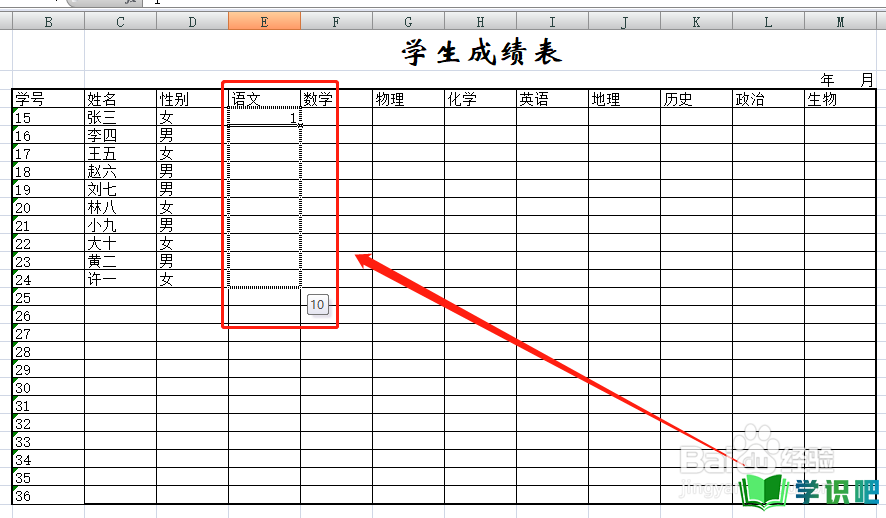
第7步
有没有新的发现?列中的单元格中的数字按递增的方式变了自然数列。这在以后用处很大。
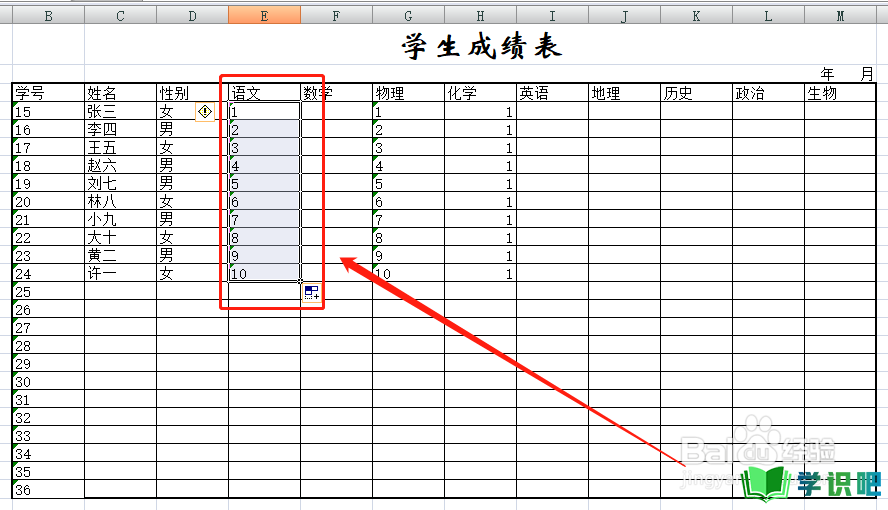
总结
第1步
设置单元格格式,用处很广,随着应用的深入,我们会越来越多地用到。
第2步
设置的方法是,定义好单元格,然后右键调出下拉菜单,然后点击”设置单元格属性“,在弹出窗口中选择相应属性,然后对属性进行相应设置,然后点击”确定“即可。
第3步
设置单元格的方法虽然简单,但用途非常广,希望朋友们牢牢记住。
温馨提示
以上就是“如何设置excel表格中的单元格格式?”的全部内容了,小编已经全部分享给大家了,希望大家能学到新的知识!最后,小编希望以上分享的内容对大家有所帮助,如果觉得还不错就给小编点个赞吧!(⊃‿⊂)
